Las traducciones son generadas a través de traducción automática. En caso de conflicto entre la traducción y la version original de inglés, prevalecerá la version en inglés.
Mantenimiento del sistema en AWS OpsWorks for Chef Automate
importante
AWS OpsWorks para Chef Automate llegó al final de su vida útil el 5 de mayo de 2024 y se ha desactivado tanto para los clientes nuevos como para los actuales. Recomendamos que los clientes actuales migren a Chef SaaS o a una solución alternativa. Si tienes alguna pregunta, puedes ponerte en contacto con el AWS Support equipo en AWS Re:post
El mantenimiento obligatorio del sistema garantiza que las últimas versiones secundarias de Chef Server y Chef Automate Server, incluidas las actualizaciones de seguridad, se ejecuten siempre en un AWS OpsWorks for Chef Automate servidor. El mantenimiento del sistema debe realizarse como mínimo una vez a la semana. Al utilizar el AWS CLI, puede configurar el mantenimiento automático diario, si lo desea. También puede utilizarla AWS CLI para realizar el mantenimiento del sistema bajo demanda, además del mantenimiento programado del sistema.
Cuando hay disponibles nuevas versiones secundarias del software Chef, el mantenimiento del sistema está diseñado para actualizar automáticamente la versión secundaria de Chef Automate y Chef Server en el servidor, en cuanto supere las pruebas de AWS. AWS realiza pruebas exhaustivas para verificar que las actualizaciones de Chef estén listas para la producción y no interrumpan los entornos de los clientes existentes, por lo que puede haber retrasos entre las versiones del software de Chef y su disponibilidad para su aplicación en los servidores Chef OpsWorks Automate existentes. Para actualizar las versiones secundarias disponibles del software Chef bajo demanda, consulte Comienzo del mantenimiento del sistema a petición en este tema.
El mantenimiento del sistema lanza una nueva instancia a partir de una copia de seguridad que se realiza como parte del proceso de mantenimiento, lo que ayuda a reducir el riesgo de que las EC2 instancias de Amazon se degraden o estropeen y que se sometan a un mantenimiento periódico.
importante
El mantenimiento del sistema elimina cualquier archivo o configuración personalizada que haya agregado al servidor de AWS OpsWorks for Chef Automate . Para obtener más información sobre cómo reparar la configuración o la pérdida de archivos, consulte Restauración de configuraciones personalizadas y archivos después del mantenimiento en este tema.
Temas
Garantizar que los nodos confíen en la autoridad AWS OpsWorks de certificación
nota
Los pasos de esta sección no son necesarios si utiliza un dominio y un certificado personalizados con su AWS OpsWorks for Chef Automate servidor.
Los nodos que gestione con un AWS OpsWorks for Chef Automate servidor deben autenticarse en el servidor mediante certificados. Durante el mantenimiento del sistema, AWS OpsWorks reemplaza la instancia del servidor y regenera los nuevos certificados a través de la AWS OpsWorks entidad emisora de certificados (CA). Para restablecer automáticamente la comunicación con los nodos gestionados una vez finalizado el mantenimiento, los nodos deben confiar en la AWS OpsWorks CA que se incluye con el kit de inicio y que está alojada en las regiones compatibles AWS OpsWorks for Chef Automate. Cuando se utiliza la AWS OpsWorks CA para establecer la confianza entre los nodos y el servidor, los nodos se vuelven a conectar a la nueva instancia del servidor tras el mantenimiento. Si va a agregar EC2 nodos mediante el EC2 userdata script descrito enAñada nodos automáticamente en AWS OpsWorks for Chef Automate, los nodos ya están configurados para confiar en la AWS OpsWorks CA.
-
En el caso de los nodos basados en Linux, la ubicación del bucket de S3 de la CA es
https://opsworks-cm-. La CA de AWS OpsWorks confianza debe almacenarse en la ruta${REGION}-prod-default-assets.s3.amazonaws.com/misc/opsworks-cm-ca-2020-root.pem/etc/chef/opsworks-cm-ca-2020-root.pem. -
En el caso de los nodos basados en Windows, la ubicación del bucket de S3 de la CA es
https://opsworks-cm-. La AWS OpsWorks CA debe almacenarse en la carpeta raíz de Chef; por ejemplo,$env:AWS_REGION-prod-default-assets.s3.amazonaws.com/misc/opsworks-cm-ca-2020-root.pemC:\chef\opsworks-cm-ca-2020-root.pem
En ambas rutas, la región variable se resuelve en una de las siguientes opciones.
-
us-east-2 -
us-east-1 -
us-west-1 -
us-west-2 -
ap-northeast-1 -
ap-southeast-1 -
ap-southeast-2 -
eu-central-1 -
eu-west-1
Configuración del mantenimiento del sistema
Al crear un nuevo AWS OpsWorks for Chef Automate servidor, puede configurar un día y una hora de la semana, en hora universal coordinadaUNDER_MAINTENANCE mientras el mantenimiento está en curso.
También puede cambiar la configuración de mantenimiento del sistema en un AWS OpsWorks for Chef Automate servidor existente cambiando la configuración en el área de mantenimiento del sistema de la página de configuración de su servidor, como se muestra en la siguiente captura de pantalla.
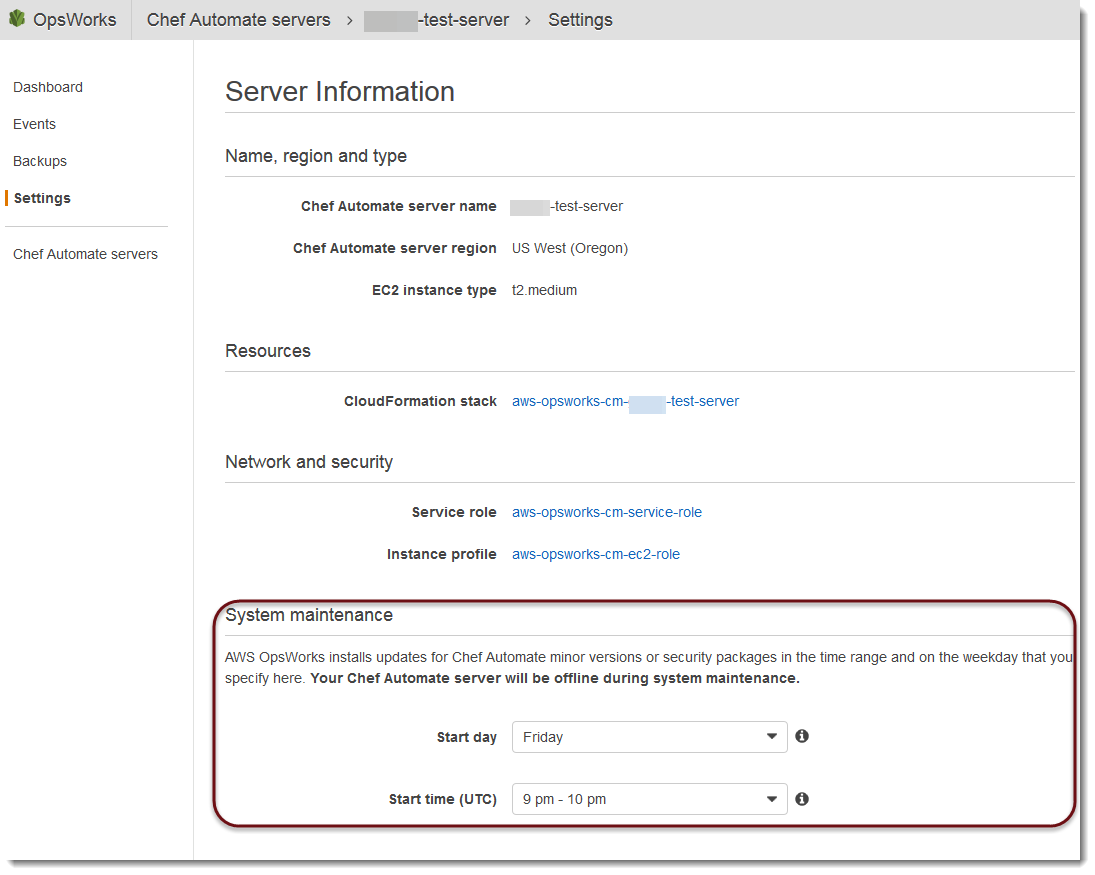
En la sección System maintenance (Mantenimiento del sistema), defina el día y la hora en los que desee comenzar con el mantenimiento del sistema.
Configurar el mantenimiento del sistema mediante el AWS CLI
También puede configurar la hora de inicio automático del mantenimiento del sistema mediante la AWS CLI. AWS CLI Le permite configurar el mantenimiento automático diario, si lo desea, omitiendo el prefijo de tres caracteres del día laborable.
En un comando create-server, añada el parámetro --preferred-maintenance-window al comando, después de especificar los requisitos para la creación de la instancia de servidor (tales como tipo de instancia, ARN de perfil de instancia y ARN de función de servicio). En el siguiente ejemplo de create-server, --preferred-maintenance-window se ajusta en Mon:08:00, lo que significa que se ha configurado que el mantenimiento comience cada lunes por la mañana a las 8:00. UTC.
aws opsworks-cm create-server --engine "Chef" --engine-model "Single" --engine-version "12" --server-name "automate-06" --instance-profile-arn "arn:aws:iam::1019881987024:instance-profile/aws-opsworks-cm-ec2-role" --instance-type "t2.medium" --key-pair "amazon-test" --service-role-arn "arn:aws:iam::044726508045:role/aws-opsworks-cm-service-role" --preferred-maintenance-window "Mon:08:00"En un comando update-server, puede actualizar el valor --preferred-maintenance-window de forma independiente, si lo desea. En el siguiente ejemplo, el periodo de mantenimiento se ha ajustado en el viernes por la noche a las 18:15. UTC.
aws opsworks-cm update-server --server-name "shiny-kitchen" --preferred-maintenance-window "Fri:18:15"Para cambiar la hora de inicio del periodo de mantenimiento a las 18:15 UTC de cada día, omita el prefijo de tres caracteres del día de la semana, como se muestra en el siguiente ejemplo.
aws opsworks-cm update-server --server-name "shiny-kitchen" --preferred-maintenance-window "18:15"Para obtener más información sobre cómo configurar el período de mantenimiento del sistema preferido mediante el AWS CLI, consulte create-server y update-server.
Comienzo del mantenimiento del sistema a petición
Para iniciar el mantenimiento del sistema bajo demanda, fuera del mantenimiento automático semanal o diario configurado, ejecute el siguiente comando. AWS CLI No puede empezar el mantenimiento a petición en la AWS Management Console.
aws opsworks-cm start-maintenance --server-nameserver_name
Para obtener más información acerca de este comando, consulte start-maintenance.
Restauración de configuraciones personalizadas y archivos después del mantenimiento
El personal de mantenimiento del sistema puede eliminar o cambiar los archivos o configuraciones personalizados que haya agregado al AWS OpsWorks for Chef Automate servidor.
Si, tras una ejecución de mantenimiento, a su servidor Chef le faltan archivos o ajustes que haya añadido mediante RunCommand SSH, puede utilizar una Amazon Machine Image (AMI) para lanzar una nueva EC2 instancia de Amazon. AMIs están disponibles y se crean a partir de la configuración previa al mantenimiento de un servidor.
La nueva instancia está en el mismo estado en el que se encontraba el servidor de Chef antes del mantenimiento y debe incluir la configuración y los archivos que faltan.
importante
No puede utilizar la nueva instancia para restaurar el servidor; la instancia no se puede ejecutar como un servidor de Chef. Puede utilizar la instancia únicamente para recuperar los archivos y las opciones de configuración.
Para lanzar una EC2 instancia desde una AMI, en la EC2 consola de Amazon, abra el asistente de lanzamiento, elija Mi y AMIs, a continuación, elija la AMI que tenga el nombre de su servidor. Sigue los pasos EC2 del asistente de Amazon como lo harías para el lanzamiento de cualquier otra instancia.